当前位置: 首页 > Win7阻止电脑弹出广告的方法教程
大家在电脑使用的过程中肯定都遇到过各种弹出的广告,这非常影响用户的使用体验。所以本期小编以win7为例,为大家整理了一期Win7阻止电脑弹出广告的方法教程,有需要的小伙伴快来看看吧。

1、首先对于左下角的开始功能进行点击,然后点击打开页面中的控制面板。
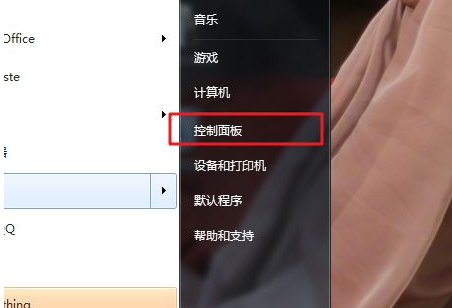
2、在打开的页面中,找到网络和Internet选项并单击它。
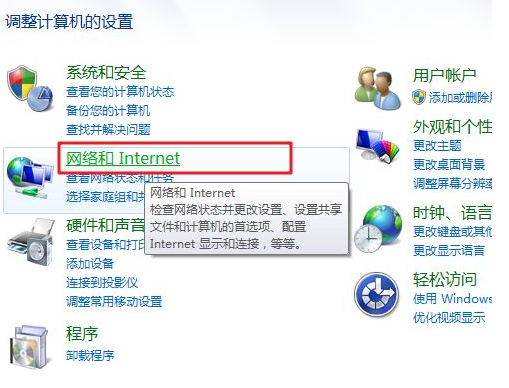
3、然后在打开的页面上单击“Internet选项”。
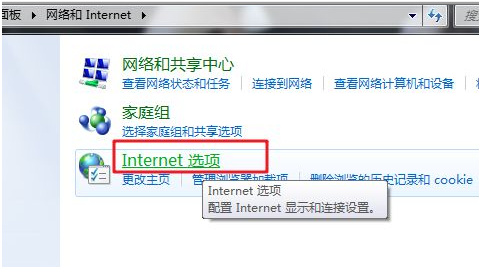
4、在“Internet属性”窗口中,选择“隐私”选项,然后选择【启用阻止弹窗程序】进行勾选使用。
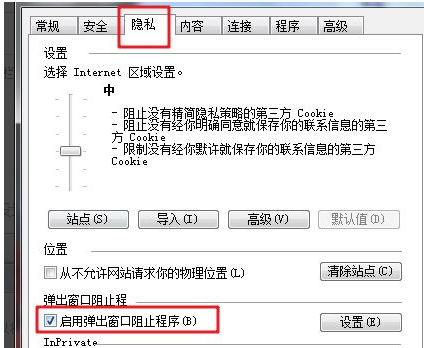
5、点击【启用阻止弹窗程序】后的设置,将阻止级别设置为高,单击“确定”保存设置。
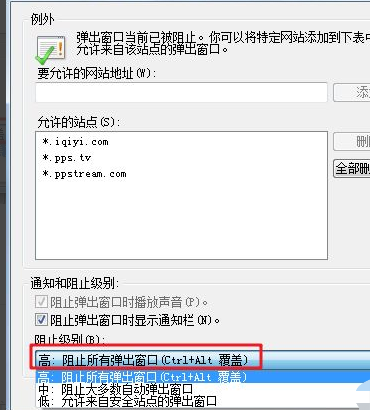
以上就是小编给大家分享的Win7阻止电脑弹出广告的方法教程,想要了解更多内容,请关注本站,小编会持续为大家更新更多相关攻略。

2023-12-20

2023-12-25

2023-12-30

2023-12-04

2023-12-30

2023-12-30

2023-12-30